из альбома, в сообщениях, из закладок, на стене
Как удалить надоевшие фото в контакте? Ничего сложного, из этой статьи узнаем как удалить одиночные фотографии и когда их много, со стены, из альбома, с мобильного телефона, из сообщений и на стене сообщества.
Содержание
- Как удалить фото в контакте на своей странице;
- Как удалить фото из вк из альбома;
- Как удалить фото в вк в сообщениях у собеседника;
- с компьютера
- с телефона
- Как удалить фото в контакте из закладок;
- с компьютера
- с телефона
- Как удалить фотографии на своей стене;
- с компьютера
- с телефона
Как удалить фото в контакте на своей странице
- Переходим в раздел Фотографии вашего профиля в ВК;Скриншот раздела Фотографии в контакте
- Открываем ненужное фото и нажимаем Удалить;Как удалить фотографию в вк
Обратите внимание, после того как вы нажали на кнопку удалить вверху фотографии появилась кнопка Восстановить.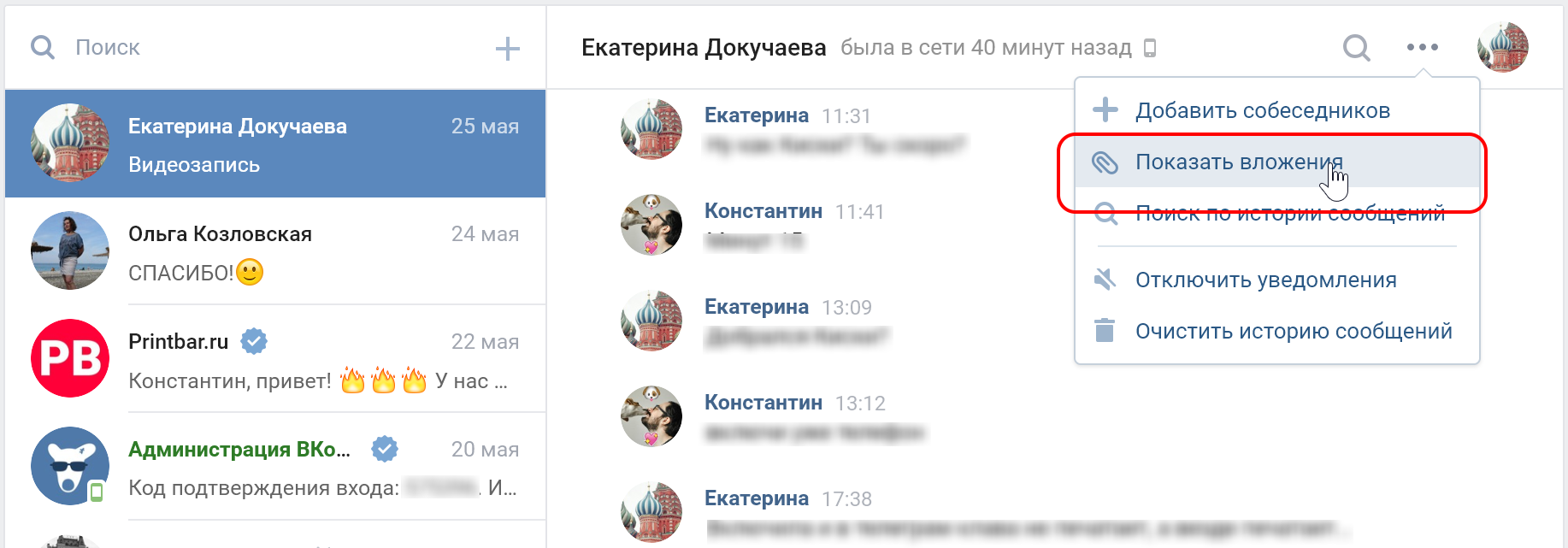 Вы можете восстановить удаленное фото пока не закрыли окно, как только закроете, восстановить будет нельзя.
Вы можете восстановить удаленное фото пока не закрыли окно, как только закроете, восстановить будет нельзя.
Таким образом удаляем все ненужные фото.
С мобильного телефона удалить фото таким способом не получится.
Если фотографий, которые нужно удалить, много, то лучше подойдет другой способ — удаление из альбома.
Как удалить фото из вк из альбома
Обратите внимание, что в разделе Фотографии у вас есть альбом Фотографии на моей стене, который вы не создавали.
Туда система ВК помещает все фото, которые вы публиковали на стене или загрузили просто в фотографии без указания альбома.
Если вам нужно удалить все фото, то можно удалить весь альбом целиком.
Если много, то можно в режиме редактирования альбома отметить их массово для удаления.
Редактирование альбома- Наведите курсор мыши на альбом, появится всплывающая подсказка в виде иконки карандаша и надпись Редактирование альбома.
- Нажмите на карандаш.
- В режиме редактирования альбома нажмите Выбрать все фотографии, если хотите удалить все, или отметьте точками, только те, которые хотите удалить.Выбор фото для удаления Вконтакте
- После отметки фотографий или выбора всех, станет доступна кнопка Удалить. Нажимаем ее и фотографии удалятся.
Удаление фотографий из альбома вконтакте
Через альбом есть еще один способ быстрого удаления фотографий.
Если навести курсор на фотографии в режиме редактирования альбома, в котором мы находимся сейчас, то появится мини-панель инструментов.
Если нажать на крестик на это мини-панельке, то фото тоже удалится. Но в отличие от первого способа не нужно заходить в каждую фотографию, так что этот способ можно отнести к быстрым.
Быстрый способ удалить фото в режиме редактирования альбомаЕсли случайно удалили лишнее фото, ничего страшного, пока не вышли из альбома, фото можно восстановить.
На все удаленных фото появляется кнопка Восстановить.
Восстановление удаленных фото в режиме редактирования альбомаОбратите внимание, если вы удалили несколько фотографий за одинаковый период времени, то вконтакт предложит вам удалить все фотографии за этот период.
Посмотрите на скриншоте, рядом с кнопкой Восстановить появилась надпись Удалить все мои фотографии за последнюю неделю.
Как удалить фото в вк в сообщениях у собеседника
На компьютере
До недавнего времени такой возможности не было. Вы могли удалить только в своих сообщениях, а у собеседника фотографии оставались.
Теперь такая возможность есть.
Найдите в сообщениях то, фото из которого вы хотите удалить, наведите на него курсор и нажмите иконку редактирования.
Иконка редактирования сообщения вкОткроется окно редактирования сообщения, все прикрепленные фотографии будут отображаться внизу в виде вложений. Нажмите на крестик у тех, которые нужно удалить и нажмите круглую кнопку с галочкой.
Удаление фотографии из сообщенияВы отредактировали сообщение и теперь фотография исчезнет и у вас и у вашего собеседника.
На телефоне
В переписке выберите сообщение из которого хотите удалить фото и нажмите иконку редактирования — карандаш.
Редактирование сообщения на мобильном телефонеВ открывшемся окне редактирования нажмите на крестик у фотографии, которую хотите удалить, а затем на кнопку подтвеждения — круглую с галочкой.
Удаление фотографии из сообщения на мобильном телефонеГотово, фотография удалилась и у вас и у собеседника.
Как удалить фото в контакте из закладок
С компьютера
Фотографии, которые вы лайкнули, сохраняются теперь не в закладках, а ленте новостей в разделе Понравилось.
Чтобы удалить их оттуда откройте раздел Понравилось. Убедитесь что в фильтре стоит галочка Фотографии.
Новостная лента ВК раздел ПонравилосьЩелкните на фото и нажмите на лайк еще раз. От повторного нажатия он удалится и фотография исчезнет из списка Понравившихся фото.
С телефона
Перейдите в раздел Новости в мобильном меню.
Раздел новости ВК в мобильном менюПерейдите в подменю Новостей, нажав на галочку, и выберите пункт Понравилось.
Подменю в новостях вк в мобильной версии
Щелкните на фото, которое хотите убрать.
Нажмите еще раз на лайк.
Лайк на фото в мобильной версииГотово, фото исчезнет из понравившихся новостей и его владелец не будет видеть ваш лайк.
Как удалить фото в контакте на своей стене
С компьютера
Чтобы удалить фото со стены на своей страницы в десктопной версии нажмимте на галочку у записи и выберите Удалить запись.
Как удалить фото со стены в контактеЕсли запись сделана давно, то отредактировать ее и удалить только фото не получится. Можно удалить всю запись целиком.
С телефона
На мобильнике тоже все просто.
Нажмите на три точки в записи, фото из которой хотите удалить и выберите Удалить запись.
Удаление фотографии со стены с телефонаКак отключить звуковые уведомления в контакте?
Как убрать окно ВК Коннект
На сегодня ВК-коннект — это добровольно-принудительное нововведение. Но очень не многие согласны на такие меры.
Если у вас ВК с телефона не обновлен, то данная функция не будет вылезать, и не нужно будут принимать данное обновление, но как мы знаем Вконтакте сам по себе обновляется через какое-то время, и когда он обновится сам по себе, то данная функция опять вылезет, и вам придется принять ее.
Чтобы в вашем браузере “всплывашка” не появлялось следует следует выполнить несколько простых шагов.
1. Заходим в настройки браузера и находим строку “Настройки сайта”:
2. Находим строку JavaScript и переходим в закладку:
3. В графе “Блокировать” добавляем сайт “https://m.vk.com”. Добавляем именно мобильную версию, если добавим vk.com, то увидим следующее предупреждение:
4. Заходим на свою страницу через https://m.vk.com и больше не видим всплывающего окна.
Как отвязать номер телефона от аккаунта ВК
Способ 1
Если есть доступ к старому номеру и его просто нужно заменить на новый необходимо:
- авторизоваться на странице;
- зайти в пункт «Настройки;
- далее пункт «Общее;
- напротив «Номер телефона» кликнуть «Изменить. Откроется меню, где необходимо ввести новый. На оба номера придет смс с кодом;
- ввести соответствующие коды.
Мобильный поменяется не сразу. Процесс может занять от 14 часов до двух недель. Способ подходит и для виртуальных платных номеров, к которым есть доступ.
Если к старому номеру доступа нет, то замена его на новый продлиться не менее двух недель.
Способ 2
Создаем новый профиль с тем же мобильным. После введения пароля и подтверждения он будет закреплен за новой страницей.
Способ 3
Телефон можно заменить е-майлом, для этого необходимо:
- авторизоваться на странице;
- в настройках выбирать страницу оповещения;
- указывать электронный адрес и сохранить.
На почту придет письмо от ВК. Подтверждаем ее и отправляем все оповещения на е-майл.
После данной замены для входа в аккаунт необходимо указывать адрес почты, а не телефон.
Активация звонков в ВК
Этот вопрос был актуален в самом начале работы опции, когда она только запускалась. В то время функция открывалась постепенно, не всем сразу. В день запуска часть пользователей получила возможность позвонить своим френдам, которые праздновали День рождения. Такой звонок активировал у них звонки. Потом они в свою очередь могли позвонить своим знакомым, и у них тоже открывался доступ к опции. Таким способом этот новый вид связи вводился в действие постепенно, от одного юзера к другому. Очевидно, так было проще избежать перегрузки серверов Вконтакте.
Как отключить звук в отдельных беседах, диалогах.
По прежнему осталась функция «не беспокоить» для отдельных диалогов или в беседах где множество собеседников, как раз в таких приходит очень много малозначимых сообщений, которые отвлекают.
Отключение звука уведомлений с компьютера.
Зайдите в сообщения где вы хотите выключить звук, в правом, верхнем углу, нажмите на троеточие и выберите пункт «Отключить уведомления».
Отключение звука уведомлений на телефоне.
В мобильном приложении VK, нажмите по заголовку беседы и выберите пункт «Отключить уведомления»
Кроме отключения звука добавились ещё несколько функций:
- Спам — фильтр который по всей видимости поможет избавиться от спама, навязчивых сообщений рекламного характера, попыток мошенничества.
- Включить оповещения в браузере — функция поможет получать информацию о новых сообщениях, даже не находясь на страничке соц. сети ВКонтакте.
Конечно не хочется прощаться с привычным дизайном и функционалом, но время показывает что изменения приживаются, хотели мы этого или нет. Остаётся только надеяться что слишком кардинального и портящего привычную соц. сеть всё же не будет.
Как убрать вызовы из беседы?
Теперь, непосредственно, перейдем к делу, узнаем, как удалить звонок из переписки в ВК. Насколько всем известно, чтобы убрать сообщение, достаточно выделить его долгим тапом (или кликом мышью, если используете компьютер), а после нажать появившийся вверху значок мусорной корзины. Аналогично удаляются сразу несколько посланий (даже разного типа: аудиозаметка, картинки, текст и т.д.), просто их нужно сначала выделить.
Если попробовать таким образом удалить Вконтакте из диалога звонки, окажется, что они не желают выделяться. Ни в мобильном приложении, ни в десктопной версии сайта – они не контактируют с пользователем.
Так как же тогда удалить исходящий или входящий звонок в ВК, спросите вы? Как мы и обещали, приведем сразу два способа!
Очистка диалога
Никто не может вам помешать полностью удалить историю данного чата. Да, этот способ не позволит выборочно удалить в ВК только аудиозвонки, но, в принципе, поставленную проблему решает:
- В мобильной утилите выделите нужный диалог и выберите во всплывающем сообщении команду «Удалить историю»;
- В компьютере зайдите в диалог и щелкните по трем горизонтальным точкам в верхней части окна;
- Выберите команду «Очистить историю сообщений».
- Готово, вам удалось удалить историю диалога, вместе со вызовами.
Приложение Vfeed
Если вы не хотите чистить целый чат, но вам очень нужно удалить входящий или исходящий звонок в ВК диалоге, воспользуйтесь альтернативным мобильным клиентом соцсети:
- Скачайте из Google Play или AppStore утилиту VFeed – она находится в бесплатном доступе;
- Откройте приложение и авторизуйтесь через логин/пароль от профиля в Контакте;
- Интерфейс мобильной утилиты напоминает десктопную версию сайта. При открытии сразу отображается раздел «Новости». Тапните по трем горизонтальным полоскам в левом верхнем углу дисплея и перейдите в блок «Сообщения»;
- Откройте нужный диалог;
- Попробуйте выделить любой аудиозвонок, хоть даже отмененный;
- Вы будете приятно удивлены, когда обнаружите, что вызовы выделяются точно также, как и простые текстовые послания;
- После выделения в верхней части окна появляется значок с мусорной корзинкой. Тапните и аудиозвонок канет в лету;
- Аналогичным образом в ВК можно удалить из сообщений и видеозвонки;
- Здесь также работает опция выделения множества звонков и сообщений.
С помощью приложения VFeed вы легко сумеете удалить пропущенный или принятый звонок в ВК из чата со своей странички. Все просто, как «дважды-два». Единственный минус – необходимость ставить дополнительный софт.
Варианты настроек звонков и видеозвонков
Прежде чем переходить к алгоритму действий по отключению связи, необходимо разъяснить, а какие вообще альтернативные модификации звонков существует на официальном сайте ВК. У пользователя присутствует следующий выбор, кто может с ним связываться:
- Все пользователи. В таком случае, абсолютно любой человек, имеющий зарегистрированный аккаунт на интернет-портале ВКонтакте сможет вам позвонить.
- Друзья и друзья друзей.
- Все друзья.
- Никто. Именно эта вариация пригодится в том случае, когда необходимо в полном объеме отключить все виды связи с другими людьми.
- Некоторые друзья. Вы сами сможете выбрать определенное количество пользователей из списка ваших друзей на площадке.
Кстати, если вы хотите запретить звонить только определённым юзерам или списку людей, то на соответствующей вкладке присутствует подходящая функция.
Зачем ВК нужен мобильный телефон
Необходимо отметить что ВКонтакте серьезный проект. Он является площадкой для поиска друзей, общения и продвижения продукции. Путем заказа рекламы в самой социальной сети или в группах. Добавление мобильного к аккаунту уменьшает количество СПАМА, число мульти-аккаунтов и дает возможность отслеживать страницы мошенников различного рода.
Данный подход позволяет восстанавливать вход на страницу в случае потери пароля конкретному юзеру. Ведь мобильный – это прибор личного пользования, доступ к которому имеет, как правило, только хозяин.
Необходимо отметить, что любая социальная сеть настроена на изучение своей аудитории. Исследуется геолокация, биография (введите место работы, учебы, город проживания). Это делается для монетизации проекта, чтобы предлагать актуальную рекламу, соответствующую вашим интересам. Кроме того, позволяет легче находить друзей и коллег.
Какие номера телефонов можно использовать ВКонтакте
При регистрации в ВК смс об активации приходит на телефоны всех стран где действует данная социальная сеть. Однако бывают случаи, когда по каким-то причинам юзер хочет скрыть свое местоположение и принять смс так будто он находится в другой стране. Это можно сделать двумя способами: платно и бесплатно. Для бесплатного способа подойдут любые сервисы, которые можно найти по запросу в гугле «принять смс бесплатно», один из примеров — onlinesim. На самом деле таких сайтов множество, но проблема способа в надежности страницы. Ведь номер выдается на короткое время, после чего переходит к другому пользователю.
Для долгосрочного пользования страничкой с возможностью восстановления доступа лучше использовать платный способ. К примеру, можно использовать скайп-номер США. Для других стран прием смс скайпом не предусмотрен. Есть еще нюанс, при регистрации страницы необходим ай пи адрес тоже США (иначе смс может не прийти). Для этого можно воспользоваться VPN.
Если пользователь не хочет активироваться из США, а необходима страничка как бы из Европы, то удобно воспользоваться сервисом Twilio. Недостаток площадки в том, что для активации приема смс необходимо сразу заплатить, для Европы порядка 8 долларов и эта абонплата будет взиматься раз в месяц. Платить надо постоянно, иначе номер просто заберут.
Странички, зарегистрированные на собственный мобильный или платным способом легко восстановить, приняв смс и можно поменять номер.
Как удалить разом сохраненные фотографии вконтакте. Как удалить несколько сохраненных фотографий ВКонтакте? Альтернативный скрипт для всех снимков
Социальная сеть Вконтакте – это платформа для общения людей, где любой может загружать практически любую информацию – видео, картинки, текстовые сообщения и т.д. Но что делать, если вам по каким-то причинам нужно удалить информацию, размещённую на ней? Разработчики VK.com предусмотрели возможность стирания лишних пользовательских данных со стороны пользователя. Далее рассмотрим, как происходит сам процесс удаления.
Удаление фотографий Вконтакте
- Ваши личные фотографии. Как правило они хранятся в альбомах и на вашей стене. После удаления они перестают быть доступными для всех пользователей в том числе и вас;
- Фотографии, добавленные в альбом «Сохранённые» . Во многом очень похожи на предыдущие. Вы можете их удалить и при этом никто не увидит именно эту фотографию на вашей странице. Однако, если изображение было добавлено в этот альбом из другого источника (у данного альбома есть такая функция), то его можно будет найти в первоисточнике, при условии, что оно не было удалено и там;
- Фото, сохранённые в диалогах. В данном случае они сохраняются только в диалогах и никто, кроме участников диалога, просмотреть их не может. Однако вы сможете удалить изображение только на своей стороне. Для других участников диалога оно может быть доступным ещё долгое время после удаления.
Дополнительно учтите, что вне зависимости от категории фотографии, она всё равно будет некоторое время оставаться на серверах Вконтакте, но при этом не будет доступна пользователям. При необходимости, то есть при вашей просьбе, изображения могут быть восстановлены из данных сервера. Правда, если прошло несколько месяц с момента удаления фотографии, то восстановить её будет уже невозможно.
Чтобы проще было удалять загружаемые картинки в будущем, сортируйте их по альбомам при загрузке. Это сделает процесс удаления более удобным, а также позволит удалять сразу большое количество фотографий.
Вариант 1: Одиночное удаление фото
В данном варианте будет рассмотрен тот случай, когда фотографии не распределены по альбомам или вам нужно удалить какой-либо конкретный снимок. Для этого вполне подойдёт стандартный функционал социальной сети Вконтакте. Рекомендуется проявлять внимательность, так как после удаления и перезагрузки страницы восстановить картинку уже будет невозможно без помощи со стороны администрации Вконтакте.
Перейдём к инструкции для данного варианта:
Если вы удаляете фотографию просто потому, что не хотите, чтобы на неё смотрели посторонние или какие-то определённые люди, то вы можете переместить её специальный альбом. У каждого альбома во Вконтакте можно выставить свои настройки приватности и оградить некоторые группы пользователей или какого-либо конкретного пользователя от его просмотра. Однако это не относится к теме статьи.
Вариант 2: Массовое удаление
К сожалению, администрация социальной сети Вконтакте не предоставила пользователям полноценного инструмента для удаления большого количества фотографий одновременно. Правда, здесь предусмотрено несколько вариантов, позволяющих «провернуть» данную процедуру. Как правило, стирание в таком случае происходит посредством удаления альбома вместе со всеми ненужными изображениями:
Здесь уже после удаления не будет кнопки «Восстановить» . Восстановление будет возможно только при обращении в техподдержку Вконтакте, поэтому будьте внимательны перед подтверждением действия.
Также социальная сеть VK.com предусматривает в своём арсенале инструмент для удаления не всего альбома, а только тех изображений, которые отметил пользователь. Данная функция распространяется не на все альбомы, например, на альбом «Сохранённые фотографии» не распространяется.
Инструкция в этом случае будет выглядеть так (применимо к альбому «Фотографии на моей стене» ):
Вариант 3: Удаление фотографий из «Сохранёнок»
«Сохранённые фотографии» — это особый альбом, который пользователь не может удалить, плюс его права на редактирования немного ограничены по сравнению с другими альбомами. Да, есть возможность сделать его приватным, оградив от всех остальных пользователей социальной сети. Но что делать, если вам необходимо «почистить» сохранёнки?
В этом случае можно воспользоваться стандартным способом удаления фотографий:
Данный вариант отлично подойдёт в том случае, если нужно удалить немного фотографий и/или их очень мало в альбоме. Но что делать, когда там несколько сотен или тысяч элементов? В данном случае можно воспользоваться специализированным приложением, которое встроено в сам Вконтакте.
Для начала вам нужно будет создать альбом, куда будут помещены все изображения, которые вы намерены удалить:
Теперь перейдём непосредственно к использованию приложения:
- В левом пользовательском меню нажмите на пункт
- Здесь откроется меню со списком различных игр и приложений, которые интегрированны в Вконтакте и не требуют установки на компьютер и/или в браузер. В поисковой строке, что расположена в верхней части, введите название приложения «Перенос фото» .
- Запустите найденное дополнение. Если поиск выдал несколько результатов, то запускайте тот вариант, который наиболее похож на представленный на скриншоте.
- После запуска приложения обратите внимание на колонку «Откуда» . Здесь, из выпадающего списка ниже, нужно выбрать альбом «Сохранённые фотографии» .
- В колоне «Куда» по аналогии выберите тот альбом, в который будут перемещены фотографии. В данном случае это тот альбом, который вы только что создали. Прямо в интерфейсе приложения можно также создать новый альбом, воспользовавшись одноимённой кнопкой, однако это не рекомендуется делать через данный интерфейс, так как есть риск некорректного отображения.
- Выделите все фотографии, которые вы хотите поместить в альбом для удаления. Чтобы долго не мучится с выделением, просто нажмите на кнопку «Все» , расположенную в верхней части интерфейса.
- Нажмите на кнопку «Переместить» .
- Дождитесь перемещение фотографий и удалить альбом, используя штатные средства социальной сети по инструкции, описанной выше.
Вариант 4: Удаление фото из диалогов
Диалоги во Вконтакте позволяют обмениваться фотографиями и прочими медиа-данными. Все фотографии, которые вы отправили в переписке, хранятся на серверах социальной сети, а не у кого-то отдельного пользователя. Вы можете удалить сомнительное изображение из переписки, но исчезнет оно только у вас, при этом останется у остальных участников диалога на неопределённый срок.
Процедура удаления фотографий из диалога во Вконтакте выглядит одинаковым образом как для переписок с одним человеком, так и для диалога с группой людей:
Вы можете также удалять в беседе фотографии и другие медиа-данные, присланные другими пользователями, но при этом исчезнут они только у вас. Для других участников беседы они также будут доступны неопределённое время.
Удаление записей во Вконтакте
Записи, которые вы размещали на своей стене во Вконтакте, могут потерять свою актуальность. В этом случае, записи, как и фотографии можно удалить, но стоит учесть пару нюансов. Например, после их удаления они перестанут быть видны вам и другим пользователям, однако они несколько месяцев будут хранится на серверах Вконтакте, следовательно, по вашему требованию или других уполномоченных лиц, они могут быть восстановлены.
Вариант 1: Очистка «вручную»
Отлично подойдёт в том случае, если требуется удалять записи избирательно и/или их не так много на вашей странице. Однако, если у вас на странице куда больше записей, то данный способ вам вряд ли подойдёт, так как он очень трудоёмок, ибо требует удаление каждой записи «вручную».
Инструкция к данному варианту выглядит следующим образом:
Информация о содержании записи ещё будет какое-то время хранится на серверах Вконтакте, однако через пару месяцев и там все данные удалятся. Пока хранится информация на сервере, можно запросить у техподдержки восстановление.
Вариант 2: Консоль просмотра кода
В данном случае речь идёт о удалении всех записей на стене либо большей их части при помощи специального JS-скрипта. На первый взгляд этот способ может показаться сложным из-за необходимости вставлять код в специальную консоль веб-обозревателя, однако он будет значительно легче предыдущего.
Желательно в этом случае использовать браузер с нормальной поддержкой консоли. Практически все современные веб-обозреватели оборудованы ей, но не на всех она может похвастаться удобством для пользователя. Например, самые удобные в этом плане браузеры – Google Chrome и Яндекс.
Инструкция для этого варианта выглядит следующим образом:
Вариант 3: Скрипт для адресной строки
Этот вариант является неким аналогом предыдущего, правда, менее стабильным. Суть остаётся примерно той же – вы вписываете специальный скрипт, правда, на сей раз вписываете его не в консоль, а в адресную строку браузера.
У этого варианта есть некоторые свои недостатки, например, он работает не очень стабильно с новым дизайном ВК, после его применения браузер будет некоторое время «тупить», удалённые записи уже невозможно будет восстановить. Если вы решили использовать этот вариант, то вот так выглядит инструкция к нему:
Используя рассмотренные варианты, вы можете без проблем избавиться от старых записей на своей странице во Вконтакте.
Удаление сообщений во Вконтакте
Если вам по каким-то причинам нужно избавиться от диалогов во Вконтакте, то вы можете их удалить либо удалить отдельное сообщение. Однако стоит помнить, что удалите вы в большинстве случаев сообщения только у себя, в то время как у собеседника они останутся. Если ни вы, ни собеседник долгое время (более 6 месяцев) не будете возвращаться к беседе, то сообщения со временем исчезнут и у него.
Перейдём к доступным способам удаления сообщений во Вконтакте.
Вариант 1: Удаление стандартными средствами
Здесь нет ничего сложного. Этот вариант рекомендуется использовать в том случае, если вам нужно удалить немного диалогов либо удалять их избирательно. Использовать для этого способа можно любой интернет-браузер, установки каких-либо дополнений не требуется.
Пошаговая инструкция выглядит следующим образом:
Удаление диалога в Вконтакте стандартными методами нельзя отменить, поэтому убедитесь в том, что переписка вам больше не потребуется либо в том, что вы сможете получить нужную информацию из неё при необходимости.
Дополнительно есть ещё один способ, позволяющий удалить диалог в ВК:
Вариант 2: Удаление всех диалогов сразу
В самой социальной сети нет функционала, позволяющего избавиться от всех переписок за раз. Однако он есть в специальных приложениях и дополнения к браузеру. Стоит использовать только самые доверенные. Также стоит учитывать, что в этом случае удаляются все имеющиеся диалоги и восстановлению они не подлежат.
Перейдём к установки специального дополнения (рекомендуется использовать Google Chrome или Яндекс Браузер):
Теперь рассмотрим, как с помощью данного дополнение производить непосредственно удаление диалогов:
- Нажмите на его иконку в адресной строке.
- В контекстном меню нажмите на кнопку «Добавить аккаунт» .
- Вам придётся войти в свой аккаунт в ВК, если вы этого ещё не сделали. Дополнительно нужно будет разрешить использовать приложению данные вашего аккаунта. Важно понимать, что приложение всё равно не получить доступ к аккаунту.
- После добавления аккаунта ВК нужно снова нажать на иконку дополнения, затем на кнопку «Настройки» .
- Обратите внимание на блок «Диалоги» . Здесь нужно поставить галочку напротив варианта «Быстрое удаление диалогов» .
- Теперь перейдите к диалогам в Вконтакте.
- Обратите внимание на панель, расположенную в правой части. Там должен появиться пункт «Удалить диалоги» . Выберите его.
- Во всплывшем окно нужно подтвердить свои действия. Также можно удалить только те диалоги, в которых есть непрочитанные сообщения. Для этого воспользуйтесь специальным пунктом (нужно отметить галочкой).
- Подтвердите удаление. И ожидайте его завершения.
Вариант 3: Удаление сообщений у собеседника
Нововведения в социальную сеть Вконтакте позволяют пользователям полностью избавиться от тех писем, что были отправлены не позднее 24 часов назад. В таком случае они удаляются не только у вас, но и у получателя. Условия одинаковы как для обычного диалога, так и для беседы на несколько лиц:
С помощью рассмотренных в статье образов, вы можете максимально «очистить» свою страницу во Вконтакте от ненужной и/или компрометирующей информации.
Редко, кто когда выкидывает, или ещё чего хуже, сжигает альбомы с фотографиями, коллекции открыток, иллюстраций. Всё-таки мгновенья дней прошлой жизни, понравившиеся художества — это память, частичка пережитых эмоций, чувств. Они дороги сердцу и душе.
Но это в реале так происходит, выражаясь на интернет-диалекте, офлайн. А вот в социальной сети Вконтакте удалённый фотоальбом — вполне рядовое явление. Надоело созерцать когда-то приводившие в восторг галереи, хочется сделать новенькую подборку на такую же тематику, но только «с нуля», да какие вопросы. Пару кликов, и всё — нет больше балластного контента на странице. Да, так быстро и решается эта задача (без преувеличений!), но если пользователь знает, как удалить альбом/альбомы в своём профиле в ВК.
А у вас нет ещё такого навыка? Не отчаивайтесь! Эта статья поможет вам его обрести. И тогда фото будете компоновать, как только заблагорассудится.
Стандартная процедура удаления
1. На главной страничке своего профиля В Контакте, в вертикальном меню кликните раздел «Мои фотографии».
2. Наведите курсор на верхний правый угол миниатюры фотоальбома, от которого хотите избавиться. (Это может быть и пустой альбом, без разницы.)
3. Под курсором появится иконка «Карандаш», кликните по ней.
4. На вкладке редактирования, под миниатюрой, нажмите функцию «Удалить альбом».
5. В дополнительном запросе системы подтвердите своё намерение убрать галерею: нажмите кнопку «Удалить».
Удаление альбомов, созданных автоматически
«Фотографии с моей страницы», «Фото со мной» — альбомы, сохранённые системой по умолчанию. Они создаются при оформлении аватарки или загрузке изображений в профиль, в том случае, если нет других пользовательских галерей. Их нельзя редактировать и удалять способом, описанным в вышеизложенной инструкции. Но, тем не менее, очистить можно, выборочно удалив в них все имеющиеся фото.
1. Зайдите в раздел «Мои фотографии».
2. Кликните левой кнопкой мыши по миниатюре альбома.
3. В открывшейся галерее выберите фото. А затем в вертикальном меню, под аватаркой, нажмите «Удалить».
Повторяйте пункты №2 и №3, пока не исчезнут все фотографии.
Можно ли восстановить альбом?
Восстановление удалённых альбомов не предусмотрено в функционале профиля. Вернуть обратно можно только отдельные фотографии, если сразу же на необновлённой странице нажать «Восстановить».
Однако шансы увидеть исчезнувшие изображения всё-таки есть. Попробуйте предпринять следующие действия по их «возрождению»:
1. Обратитесь к друзьям ВКонтакте, возможно, вы им отсылали файлы из галереи, или у них есть копии. Таким образом довольно часто находятся совместные фото, сделанные во время праздника, пикника.
2. Если удаление альбома произошло недавно, просмотрите кэш браузер. В нём сохраняется всё содержимое веб-страниц, в том числе и изображения.
Рассмотрим процедуру «вытягивания» фото из кэша на примере популярного браузера Firefox:
- наберите в адресной строке — about:cache?device=disk
- нажмите Enter;
- на информационной странице кликните ссылку «List Cache Entries»;
- просмотрите список ссылок, найдите и откройте VK;
- ещё раз активизируйте url в разделе «Cashe entry information»;
- если вам повезло, то откроется искомая картинка или фото;
- сделайте её скриншот либо сохраните элемент как веб-страницу на ПК и скопируйте файл из папки _files.
Внимание! Если откроется другое изображение (которое вам не нужно) или код, скрипты, попробуйте просмотреть другие ссылки из кэша.
3. Поисковый бот системы Google делает копии посещённых веб-страниц, в том числе и личных профилей ВКонтакте. В них могут быть удалённые по ошибке фото и картинки (естественно, при условии, что копия сделана до удаления альбома).
Чтобы отрыть в браузере сохранённую копию, выполните следующие действия:
- в поисковой строке Google введите адрес своей страницы;
- в выдаче, возле ссылки на личный профиль, кликните значок «треугольник вершиной вниз»;
- нажмите «Сохранённая копия».
4. Пересмотрите фотоархивы, хранящиеся на ПК, дисках DVD, флешках, возможно, в них хранятся потерянные фотографии.
5. Обратитесь в техподдержку Вконтакте с просьбой восстановить альбом. Очень может быть, что изображения ещё хранятся на сервере соцсети.
Пусть все ваши фото и картинки найдутся! Удачи!
Как удалить все сохраненные фотографии вКонтакте сразу?
Удалить сразу все фотографии с социальной сети ВКонтакте можно только если все фото у вас сохранены в одном или нескольких альбомах, в любом случае вам следует зайти в раздел фотографии выбрать нужный альбом, или просто фото и после данных действий выбрать quot;редактирование альбомаquot;, перед вами появится меню в правом верхнем углу которого нужно выбрать функцию удалить альбом.
Сейчас нужно внимательно следить за картинками. которые вы себе сохраняете. Недавно в Белоруссии был прецендент. когда девушку привлекли к уголовной ответственности из-за сохраненок эротического содержания. А удали раз и навсегда все ваши картинки Вконтакте можно зайдя в раздел quot;Мои фотографииquot;, далее удалять картинки по одной. Сейчас в новой версии нельзя уже удалить их все за раз, но можно зайти в настройки приватности и сделать альбом с сохраненными картинками доступным только вам, то есть другие пользователи просто не будут его видеть.
Проще и безопаснее всего это можно сделать следующим способом — удалить альбом с сохраненными фотографиями. Можно создать новый пустой, переместить туда ненужные фото и потом удалить сам альбом. Можно воспользоваться специальным скриптом, но я бы на вашем месте не ленился и удалил, используя первый способ. Пример работы скрипта смотрите ниже, его инструкцию можете изучить здесь.
Если так уж случилось и сохраненных фотографий на вашей странице ВКонтакте очень много, что не удалить их по одному (это займет n — ое время, а время, как говорится, деньги), то тогда нужно воспользоваться функцией удаления альбома. При этом тот альбом, который имеется и где находятся все сохраненные фото, вы не удалите.
Создавайте новый альбом > кидайте туда фото, которые хотели удалить > а потом удалите этот созданный альбом.
Как обыкновенные альбомы (в которых находятся ваши загруженные фотографии), альбом quot;Сохраненные фотографииquot; удалить не получиться, так как там нет кнопки quot;Удалить альбомquot;, поэтому нужно для начала создать новый альбом, переместить все фотографии в этот новый альбом и далее уже удалить как обычный альбом нажав на кнопку quot;Удалить альбомquot;. Так же можно использовать специальную бот программу которая занимается данными действиями, но полагаться на эти программы не стоит, так как можно потерять свой аккаунт.
Для того чтобы сразу удалит все ранее сохраняемые ото в такой социальной сети как Вконтакте, нужно просто напросто создать новый альбом и все их туда переместить. После перемещения всех фотографий вам останется просто удалить данный созданный альбом.
Удалить за один раз фотографии можно в Контакте только целыми альбомами. Для этого нужно зайти в фотографии выбрать нужный альбом. После этого нужно выбрать редактирование альбома. Далее в правом верхнем углу нужно нажать на кнопку удалить альбом.
Также можно ненужные фотографии перемести в альбом и удалить его.
попробуйте зайти в альбомы и удалить альбом через редактирование альбома, если сделать это не получится, то можно написать вопрос в техподдержку. Возможно на просторах интернета также можно найти скрипт.
Удалить все сохраненные фотографии можно за один раз.
Для этого заходим в альбомы и выбираем нужный quot;сохраненные фотографииquot;, потом редактируем альбом, а потом выбираем quot;удалить альбомquot;. Все готово, альбом удален.
Удалить все сохраненные фотографии quot;Вконтактеquot; можно скинув или собрав их в один альбом. После этого провести редактирование альбома и после появления quot;менюquot; в правом верхнем углу выбрать и нажать кнопку quot;удалить альбомquot;.
Редко, кто когда выкидывает, или ещё чего хуже, сжигает альбомы с фотографиями, коллекции открыток, иллюстраций. Всё-таки мгновенья дней прошлой жизни, понравившиеся художества — это память, частичка пережитых эмоций, чувств. Они дороги сердцу и душе.
Но это в реале так происходит, выражаясь на интернет-диалекте, офлайн. А вот в социальной сети Вконтакте удалённый фотоальбом — вполне рядовое явление. Надоело созерцать когда-то приводившие в восторг галереи, хочется сделать новенькую подборку на такую же тематику, но только «с нуля», да какие вопросы. Пару кликов, и всё — нет больше балластного контента на странице. Да, так быстро и решается эта задача (без преувеличений!), но если пользователь знает, как удалить альбом/альбомы в своём профиле в ВК.
А у вас нет ещё такого навыка? Не отчаивайтесь! Эта статья поможет вам его обрести. И тогда фото будете компоновать, как только заблагорассудится.
Стандартная процедура удаления
1. На главной страничке своего профиля В Контакте, в вертикальном меню кликните раздел «Мои фотографии».
2. Наведите курсор на верхний правый угол миниатюры фотоальбома, от которого хотите избавиться. (Это может быть и пустой альбом, без разницы.)
3. Под курсором появится иконка «Карандаш», кликните по ней.
4. На вкладке редактирования, под миниатюрой, нажмите функцию «Удалить альбом».
5. В дополнительном запросе системы подтвердите своё намерение убрать галерею: нажмите кнопку «Удалить».
Удаление альбомов, созданных автоматически
«Фотографии с моей страницы», «Фото со мной» — альбомы, сохранённые системой по умолчанию. Они создаются при оформлении аватарки или загрузке изображений в профиль, в том случае, если нет других пользовательских галерей. Их нельзя редактировать и удалять способом, описанным в вышеизложенной инструкции. Но, тем не менее, очистить можно, выборочно удалив в них все имеющиеся фото.
1. Зайдите в раздел «Мои фотографии».
2. Кликните левой кнопкой мыши по миниатюре альбома.
3. В открывшейся галерее выберите фото. А затем в вертикальном меню, под аватаркой, нажмите «Удалить».
Повторяйте пункты №2 и №3, пока не исчезнут все фотографии.
Можно ли восстановить альбом?
Восстановление удалённых альбомов не предусмотрено в функционале профиля. Вернуть обратно можно только отдельные фотографии, если сразу же на необновлённой странице нажать «Восстановить».
Однако шансы увидеть исчезнувшие изображения всё-таки есть. Попробуйте предпринять следующие действия по их «возрождению»:
1. Обратитесь к друзьям ВКонтакте, возможно, вы им отсылали файлы из галереи, или у них есть копии. Таким образом довольно часто находятся совместные фото, сделанные во время праздника, пикника.
2. Если удаление альбома произошло недавно, просмотрите кэш браузер. В нём сохраняется всё содержимое веб-страниц, в том числе и изображения.
Рассмотрим процедуру «вытягивания» фото из кэша на примере популярного браузера Firefox:
- наберите в адресной строке — about:cache?device=disk
- нажмите Enter;
- на информационной странице кликните ссылку «List Cache Entries»;
- просмотрите список ссылок, найдите и откройте VK;
- ещё раз активизируйте url в разделе «Cashe entry information»;
- если вам повезло, то откроется искомая картинка или фото;
- сделайте её скриншот либо сохраните элемент как веб-страницу на ПК и скопируйте файл из папки _files.
Внимание! Если откроется другое изображение (которое вам не нужно) или код, скрипты, попробуйте просмотреть другие ссылки из кэша.
3. Поисковый бот системы Google делает копии посещённых веб-страниц, в том числе и личных профилей ВКонтакте. В них могут быть удалённые по ошибке фото и картинки (естественно, при условии, что копия сделана до удаления альбома).
Чтобы отрыть в браузере сохранённую копию, выполните следующие действия:
- в поисковой строке Google введите адрес своей страницы;
- в выдаче, возле ссылки на личный профиль, кликните значок «треугольник вершиной вниз»;
- нажмите «Сохранённая копия».
4. Пересмотрите фотоархивы, хранящиеся на ПК, дисках DVD, флешках, возможно, в них хранятся потерянные фотографии.
5. Обратитесь в техподдержку Вконтакте с просьбой восстановить альбом. Очень может быть, что изображения ещё хранятся на сервере соцсети.
Пусть все ваши фото и картинки найдутся! Удачи!
Пользователи ВК часто сохраняют понравившиеся картинки в отдельный альбом с одноименным названием. Но когда таковых набирается слишком много, или они теряют актуальность, хочется почистить альбом и удалить все сохраненные фотографии. Разберём как это сделать.
Если ненужные изображения содержатся в одном альбоме:
- Зайдите на своей странице в раздел «фотографии»;
- Затем нажмите на полосу с названием «Показать все»;
- Чтобы удалить альбом, выберете «Редактирование»;
- После чего система перекинет на страницу, где нажмите в верхнем правом углу кнопку «Удалить».
Таким же способом убираем остальные. Однако проблемой иногда становится желание убрать только некоторые картинки, а не все содержимое альбома сразу. Для этого воспользуйтесь следующим способом.
Специальное приложение
Подтверждаем действие клавишей Enter. Задача будет выполняться некоторое время. Зависит это от того, со сколькими фотографиями вы решили расстаться. Работает данный код во всех браузерах.
Вконтакте
Инструкции по удалению записей, страниц и много интересного о социальной сети ВКонтакте
Бывает так, что среди ненужных сообщений в переписке с другом сложно отыскать важную информацию, а иногда нужно просто почистить диалог ВКонтакте. Умение удалять историю сообщений в ВК, а также чистить информацию о своей активности…
Иногда случается, что у пользователя соцсети ВКонтакте накапливается довольно много диалогов с различными людьми. Ориентироваться в таком количестве информации сложно, поэтому лучше всего почистить раздел сообщений и удалить все то, что не нужно. Эта…
Зачастую опрометчиво удаляя диалоги и сообщения, пользователь потом понимает, что ему нужна та информация, которая в них могла содержаться. Что же делать в этом случае? Эта статья ответит на вопрос: «Можно ли прочитать удаленные…
Часто бывает, что у пользователя, зарегистрированного в соцсети ВКонтакте, есть необходимость удалить из списка друзей какого-то человека. Однако, не все могут легко с этим справиться. Есть пользователи, которые мало знакомы с навигацией сайта и…
Для большинства пользователей соцсети ВКонтакте актуален вопрос: «Как удалить фотографии в контакте?». Ведь зачастую, загрузив изображение, человек понимает, что оно не очень удачное или просто не хочет, чтобы фотографию видели другие люди. Для этого…
Часто пользователям требуется удалить из профиля соцсети ВКонтакте различные элементы: фото, аудиофайлы, видео и другое. Не все обладают достаточными знаниями в области навигации по сайту. Именно для таких пользователей написана эта статья, которая даст…
Часто бывает так, что пользователь, создав одну или несколько групп в контакте, понимает – заниматься их развитием совершенно некогда или неинтересно. Тогда самым правильным решением будет удаление, так как ее присутствие может мешать на…
Зачастую случается так, что у пользователей соцсетей накапливается много аудио записей, которые уже не актуальны и неинтересны. Это очень мешает прослушиванию любимой музыки. Что же делать? Для этого разработчики ввели функцию для удаления ненужных…
Очень часто многим пользователям соцсети ВКонтакте не нужны подписчики, так как не всем хочется, чтоб за их действиями на сайте следили другие люди. Но они все равно появляются, например, это могут быть те люди,…
В соцсети ВКонтакте есть отличная возможность создавать альбомы, будь то фотографии, музыка или видеозаписи. Таким образом, можно сгруппировать различные файлы по темам, благодаря чему найти нужную информацию будет очень легко и просто. Но со…
Топ фото для беседы в вк – 4apple – взгляд на Apple глазами Гика
Беседа во ВКонтакте – это переписка по типу конференции с участие нескольких собеседников. Переписка напоминает конференцию в приложениях WhatsApp и Skype. Этот вид общения в социальной сети является очень удобным инструментом, как для деловых бесед с партнерами по бизнесу, так и для обычных обсуждений сплетен с друзьями и знакомыми. В статье я выбрал наиболее яркие и необычные картинки и фото для бесед в ВК, с помощью которых диалог будет более интересным.
Беседа в Вконтакте
Как создать беседу в ВК
- Для того, чтобы начать беседу с компьютера откройте на своей странице ссылку «Мои сообщения» и для беседы выберите одного участника.
- Далее в верхнем правом углу найдите кнопку «Действия». Нажмите на него, должно выпасть меню. Выбираем «Добавить собеседника».
- В списке из ваших друзей выберите собеседников. Чтобы удалить ошибочно выбранного, нажмите его снова уже в колонке справа.
- А для того, чтобы завершить процесс нажмите «Создать беседу».
Как установить обложку беседы
Для этого есть пара способов. Каждый из участников может изменить или установить картинку беседы в VK. Один из них – откройте «Действия» в пункте меню и выберите «Изменить фото беседы». Можно сделать чуть быстрее, если имеются изображения, которые уже были использованы для бесед в этом чате. Внизу таких фото находится ссылка «Установить обложкой беседы», выберите подходящую картинку и поставьте на обложку.
При добавлении обложки вам будет предложено, как и в случае с аватаркой, выбрать область, которая будет отображаться. Удалить ее можно при помощи меню в пункте «Действия».
Забавные картинки для бесед в VK
Когда кто-нибудь из ваших друзей говорит, что он находится в ВК, он подразумевает не только использование медиа контента социальной сети, но и переписку в личных сообщениях и беседах. При создании обычной беседы для болтовни с друзьями мы часто задумываемся как ее сделать интересной и забавной, как назвать смешно беседу и т.д.
Как забавно назвать беседу
Для того, чтобы разнообразить общение существуют уже готовые забавные картинки, которые содержат популярные ответы на определенные ситуации в разговоре участников.
Картинки для беседы в Вконтакте
Их можно использовать вместо всех известных смайликов, которые иногда бывают не так уместны, как готовые картинки.
Картинки для беседы в Вконтакте
В определенный момент, в беседе, можно вставить вместо ответа на нелепые шутки со стороны друзей или собеседников подобную картинку с гением юмора – Евгением Петросяном.
Добавляем картинки в беседу Вконтакте
Или показать по картинке надоедливому участнику, что его комментарии и замечания здесь не уместны.
Картинки для беседы в Вконтакте
Товарищам, которые вполне понимают шутки и не обижаются на них, можно ответить следующей картинкой в своей беседе.
Подшучиваем над друзьями в беседе в Вконтакте
Беседы могут затягиваться на долгий срок, предметом обсуждений могут стать различные объекты или предметы. В некоторых случаях подобные смешные картинки помогают нам выразить особое настроение, которое практически невозможно выразить словами. Используя картинки с юмористическим подтекстом, вы можете поднять настроение всем собеседникам. В роли таких картинок могут быть всем известные демотиваторы, прикольные анимации, кадры из известных мультфильмов или кино с юмористическими комментариями. Подобные картинки можно сделать и вставить в беседу самому.
Вставляем картинку в беседу во ВКонтакте
Добавить фото или картинку с вашего компьютера можно следующим образом:
- Перейдите на страницу беседы.
- В окне ввода сообщения есть 2 пиктограммы, которые вы можете использовать для добавления фотографии. Одна из них слева от окна, нажав на нее, можно добавлять фото из уже загруженных на вашу страницу фотографий.
- Вторая пиктограмма находится справа от окна сообщений. При помощи ее можно добавлять изображения из вашего компьютера, выбрав в окне путь к фото и нажав «Открыть».
Если обычный диалог подразумевает участие только двух пользователей, то в беседу можно позвать нескольких друзей. Эта функция удобна, если нужно обговорить вопрос, касающийся нескольких человек. Некоторые разговоры создают, чтобы обсудить определенную тему, после чего те перестают существовать, а некоторые – активные на протяжении многих месяцев, а то и лет. К тому же, это очень интересное занятие. Чтобы конференция отличалась от других, ей можно установить обложку. Хотите – просто яркую картинку, хотите – изображение по тематике. Если вы не знаете, как установить фото для беседы в ВК, тогда вам сюда.
Что такое беседа в “ВКонтакте”
Беседа в ВКонтакте – это переписка между несколькими участниками. Пригласить можно до 500 юзеров. Единственное условие – чтобы этот человек был у вас в друзьях. Тема для обсуждения выбирается любая: рабочие моменты, фан-клуб какой-нибудь звезды, обсуждения предстоящего или прошедшего события, семейные разговоры и т.д. Начинать групповое общение необходимо с создания общего чата.
Создание беседы
Действие подразумевает выполнение нескольких шагов:
- зайдите на свою страницу ВК;
- откройте вкладку “Мои сообщения”;
- выберите первого товарища;
- затем нажмите на кнопку “Действия”, которая находится справа вверху;
- во всплывшем меню кликните по ссылке “Добавить собеседника”;
- из списка друзей выберите нужные личности;
- завершите процесс путем нажатия на кнопку “Создать беседу”.
Установка обложки беседы
Поставить или изменить фото конференции может любой участник. Это допустимо делать как с компьютера, так и с телефона.
С компьютера
- Авторизируйтесь в сети.
- Зайдите в чат, где будете менять обложку.
- Справа вверху нажмите на “…”. Откроется раздел “Дополнительно”.
- В появившемся окне щелкните по “Информация о беседе”.
- Нажмите на круглое изображение, которое расположено с левой стороны с надписью “Фото”. Здесь можно загрузить новую иллюстрацию.
С телефона
- Определитесь с конференцией, где будете менять аватар.
- Нажмите на стрелочку с правой стороны возле названия диалога.
- Из контекстного меню выберите “Настройки беседы”.
- Тапните по круглой рамке с изображением и загрузите новое.
Удаление обложки беседы
Если по каким-либо причинам вам нужно убрать фото, это тоже можно сделать с разных устройств.
С компьютера
- Зайдите в свой аккаунт ВКонтакте.
- Выберите нужный разговор.
- Перейдите в раздел “Дополнительно”.
- Кликните по “Информация о беседе”.
- Наведите мышку на аватарку круглой формы.
- Нажмите на появившийся вверху крестик, который означает “Удалить фотографию”.
С телефона
- Откройте нужный диалог.
- Выберите рубрику “Дополнительно”.
- Следуйте в “Настройки беседы”.
- Теперь нажмите на текущую картинку.
- В показавшемся окне нажмите “Удалить фотографию”.
Забавные картинки для бесед
Для того, чтобы сделать общение более интересным, разбавьте его картинками. Существуют сайты с уже готовыми шаблонами, которые нужно подобрать под сложившуюся ситуацию. Они вполне могут заменить смайлики. Ответив веселым комментарием на вопрос, вы поднимете настроение собеседникам и передадите им свое настроение.
Беседа в социальной сети ВКонтакте – это чат для множества пользователей. Таким диалогом может быть разговор друзей или коллег, где удобно обсудить сразу со всеми важные вопросы и скинуть фотографии. «Ава» или «аватарка» диалога в данном случае — статичное изображение беседы, которое в любой момент может быть изменено администратором, согласно индивидуальным настройкам диалога.
Так как же настроить фото для беседы в ВК? Расскажем в этой статье!
Как установить фотографию с ПК
Воспользуйтесь следующим алгоритмом:
- Откройте диалог, фото которого хотите сменить.
- Найдите раздел «Дополнительно», который находится справа от названия группового разговора.
- Выберите пункт «Информация о беседе».
- В открывшемся меню, сверху слева от названия диалога находится круглая рамка «Фото», при нажатии на которую можно загрузить новую фотографию.
Как установить фотографию с телефона
Выполните последовательность действий:
- Выберите беседу, в которой вы хотите изменить аватар.
- Справа от названия диалога будет стрелочка указывающая вниз, нажав на нее откроется меню, где нужно выбрать «Настройки беседы».
- Справа от названия круглая рамка с текущей фотографией – нажмите на неё. Выберите изображение и загрузите.
Как удалить фотографию с ПК
Попробуйте эти шаги:
- Откройте нужный диалог, выберите раздел «Дополнительно», найдите пункт «Информация о беседе», где сверху слева наведите на круглую рамочку.
- В рамочке сверху будет крестик, который подписан как «Удалить фотографию».
Как удалить фотографию с телефона
Следуйте этой инструкции:
- Выберите диалог, откройте вкладку «Дополнительно», перейдите в «Настройки беседы».
- Нажмите на текущее изображение, чтобы выбрать действие «Удалить».
Изменив картинки для бесед Вконтакте, становится просто отыскать нужный диалог из списка или разнообразить привычное общение. Надеемся, что статья оказалась вам полезной!
Оцените статью: Поделитесь с друзьями!Как удалить загруженные документы в контакте. Как удалить документы из ВК
Если вы часто пересылаете документы и фотографии своим друзьям и знакомым, имеет смысл добавить в меню ВК раздел Документы. Так вам больше не придется постоянно использовать для этого почтовый ящик, и отправка файлов станет проще и удобнее.
Как добавить Документы ВКонтакте?
- Добавление раздела Документы в меню страницы В Контакте займет всего лишь несколько минут.
- В расположенном в левой части страницы меню находите Мои настройки, нажимаете на них.
- Выбираете раздел Общее, в самом начале располагается список доступных вам дополнительных сервисов.
- В этом списке сервисов находите Документы и ставите напротив этого пункта галочку.
- Этот раздел моментально появляется на вашей странице, он находится в нижней части меню ВКонтакте, прямо под Настройками. Другие пользователи не увидят этого раздела при просмотре вашего аккаунта.
- Теперь вы сможете загрузить файлы формата doc, docx, xls, xlsx, ppt, pptx, rtf, pdf, png, jpg, gif, psd, mp3, djvu, fb2, ps в список своих документов, нажав клавишу Добавить документ в верхнем правом углу раздела, но загружаемые файлы должны весить не больше 200 Мб.
- Чтобы быстро найти необходимый файл в списке, введите его название в строку поиска, расположенную перед списком.
Как отправить документ в ВКонтакте?
Чтобы отправить кому-то из друзей вордовский файл, смешные анимации или важную фотографию, качество которой нельзя сжимать, вы можете прикрепить их к сообщению документом. Для этого нажимаете Прикрепить рядом с окном сообщения и кликаете в сплывшем списке на Документ. Дальше нужно лишь найти этот файл, выбрать его и отправить сообщение.
Как удалить документы из ВК
Чтобы удалить ненужный файл из списка документов, достаточно нажать на крестик рядом с ним. Затем обновите страницу, и вы увидите, что этого файла больше нет.
- Если вы вообще хотите избавиться от раздела Документы в своем меню:
- Зайдите в Мои настройки в раздел Общее.
- В самом верху вы увидите дополнительные сервисы.
- Напротив пункта Документы стоит галочка – щелкните на нее, чтобы снять.
- Теперь у вас нет этого раздела в меню ВКонтакте, и вы не сможете обмениваться документами, анимациями и др. со своими друзьями.
Здравствуйте, друзья! Как Вы знаете, Вконтакте можно , добавлять видео и фото на страницу и прочее, тогда все Ваши друзья и гости аккаунта увидят интересную для Вас информацию. Но это далеко не все. Отправить фото или видео можно человеку и личным сообщением. Делается это с помощью кнопочки «Вложения». Вот там то и есть интересующий нас пункт «Документы».
И сейчас мы с Вами разберемся, где найти документы на своей страничке Вконтакте, каким образом отправить их другому пользователю, в том числе это может быть и фотография, как добавить нужный файл со своего устройства, компьютера, ноутбука, телефона или планшета, в свой профиль и как удалить ненужные доки со страницы или из диалога.
Но давайте обо всем по порядку. Поскольку статья получилась информативная, то можете воспользоваться содержанием, чтобы быстро перейти к интересующей Вас информации.
Где найти документы
Если Вы заходите в свой профиль с компьютера или ноутбука, то чтобы перейти к просмотру доков, которые есть на Вашей странице, нужно выбрать соответствующий пункт, в правом боковом меню.
Если строки «Документы» там нет, тогда наведите курсор на любой другой пункт и нажмите на появившуюся шестеренку.
Откроется окно «Настройка пунктов меню». В нем на вкладке «Основные» напротив строки «Документы» нужно поставить галочку, и нажать «Сохранить».
Когда откроете нужную страничку, с правой стороны увидите небольшое меню. Для того, чтобы быстро найти необходимый файл, например, Вы знаете его название, воспользуйтесь поиском.
Используя поиск, можно посмотреть и доки других пользователей, если они добавляют их в свой профиль не как личные.
Как загрузить
Если Вам нужно добавить документ в свой профиль Вконтакте, то откройте страницу со всем перечнем, как было описано выше. Затем нажмите на кнопочку «Добавить….».
Как видите, есть ограничения по размеру добавляемого файла – не больше 200 МБ. Форматов поддерживается очень много, поэтому можно добавить файл ворд в вк (*.doc, *.docx), электронную книгу (*.pdf, *.fb2, *.djvu), файл, сохраненный в фотошопе(*.psd) и многое другое.
Теперь можно поменять название. Также нужно указать маркером это будет Ваш «Личный документ», то есть его не увидят другие пользователи, или же можно сделать его доступным через поиск.
Например, я добавляю информацию про горячие клавиши в Ворд. Сделаю информацию открытой – нужно поставить маркер напротив «Учебный документ», и укажу метки: горячие клавиши, реферат, MS Word, Ворд. Если какой-нибудь человек будет искать через поиск что-нибудь такое, он может увидеть в результатах мою работу.
Нужный док будет добавлен в Ваш профиль.
Как прикрепить документ в сообщении
Для того чтобы отправить файл другому пользователю, на своей страничке в правом меню выберите пункт «Сообщения». Затем откройте диалог с нужным человеком.
Внизу, слева от поля для ввода сообщения, есть изображение скрепочки – это кнопочка «Вложения», нажмите на нее.
Откроется страничка «Прикрепление ….». Внизу отобразится полный список файлов, которые есть в Вашем профиле, можете выбрать из него. Для этого наведите курсор на нужный и нажмите напротив него на появившуюся кнопочку «Прикрепить».
Можете отправить документ со своего компьютера или ноутбука. Для этого нажмите «Загрузить новый файл», найдите его и прикрепите к сообщению. Об этом подробнее немного ниже, на примере отправки фотографии.
Например, я хочу отправить Вордовский. Поскольку, в предыдущем пункте я загрузила его на свою страницу, то просто выбираю его из предложенного списка. Если не загружать файлик к себе на страницу, то можно выбрать его прямо на компьютере.
Подождите немного, пока загрузится, и нажмите на стрелочку для отправки сообщения.
Как отправить фото
Если нужно скинуть другому пользователю фото документом в вк с Вашего компьютера, то откройте диалог с нужным человеком, нажмите на изображение скрепочки и выберите из списка «Документ».
Теперь нажмите «Загрузить новый файл».
Через открывшемся Проводнике найдите на компьютере фотографию, выделите ее и нажмите «Открыть».
Фотография будет прикреплена к сообщению, нажмите на стрелочку для отправки.
Как удалить
Если же у Вас в списке очень много старых документов, которые уже не нужны, то их можно удалить оттуда.
На странице своего профиля в левом меню выберите пункт, который нам уже известен. Дальше наводите курсор на ненужные файлы и нажимайте напротив них ни крестик.
Как удалить все документы сразу
Нажимаете на значок расширения в правом верхнем углу браузера. Затем нужно выбрать «Моя страница», найти в открывшемся списке раздел «Документы» и нажать «Удаление ….».
Удаление из диалога
Если Вы хотите удалить определенный файл из диалога Вконтакте, то перейдите на страницу с сообщениями и откройте диалог с нужным человеком. Затем в переписке найдите документ для удаления и нажмите возле него по пустому месту, чтобы выделить, и кликните по кнопочке «Удалить».
Для того чтобы посмотреть все документы, которыми Вы обменивались с пользователем, откройте диалог с ним и нажмите справа от имени на изображение трех горизонтальных точек. Из выпадающего меню выберите пункт «Показать вложения».
В открывшемся окне есть четыре вкладки, так можно быстрее найти то, что именно Вас интересует.
Как удалить гифки
Чтобы удалить из документов на своей странице Вконтакте гиф-изображения, выберите в левом меню «Документы».
Документы в мобильном приложении вк
Теперь давайте поговорим, где искать доки в мобильном приложение Вконтакте, установленном на Вашем телефоне или планшете.
Зайдите в приложение Вконтакте и откройте боковое меню. В нем кликните на изображение с аватаркой.
Откроется главная страничка Вашего аккаунта. Пролистайте ее немного вниз. Затем сдвиньте пальцем строку, где показаны «Группы», «Аудиозаписи» и прочее, влево. Там Вы увидите раздел «Документы» – нажмите на него, чтобы открыть список всех.
Добавление документа с телефона
Если Вы хотите добавить файлик к себе в профиль, тогда откройте нужную страницу, как было описано выше. Затем нажмите на синий плюсик в правом нижнем углу.
Появится небольшое меню. Чтобы добавить фото или видео выберите в нем «Добавить из галереи». Если нужно загрузить вордовский файл, файл Excel или Photoshop, нажмите «Загрузить с устройства».
После этого найдите документ для загрузки у себя на телефоне или планшете.
Подождите, пока файл будет загружен. После этого, он появится в списке. Я для примера добавила файл, сделанный в MS Word.
Удаление доков из вк с телефона
Если в списке есть ненужные файлы, их без проблем можно оттуда удалить. Нажмите и задержите палец на ненужном файле. Должно появиться окошко, как показано на скриншоте ниже. Выберите в нем пункт «Удалить».
Подтвердите, что Вы действительно собираетесь удалить из списка выбранный файл.
На этом буду заканчивать. Вроде учла все нюансы, которые касаются документов Вконтакте. Если остались вопросы, задавайте их в комментариях.
Современные социальные сети оснащены богатым функционалом. С их помощью люди играют, работают, общаются, а также слушают музыку, смотрят видео и обмениваются данными. Сегодня мы постараемся выяснить, как удалить документы в «ВК» в том или ином случае. Подробные инструкции помогут справиться с поставленной задачей в кратчайшие сроки.
Версия для ПК
Как удалить документы в «ВК»? Первый вариант развития событий — это работа с полной версией сайта социальной сети. Такой расклад считается самым простым. Именно им рекомендуется пользоваться при работе с документами на странице «ВКонтакте».
Чтобы избавиться от лишних или старых документов, пользователю предстоит выполнить следующие действия:
- Заглянуть на сайт vk.com и осуществить авторизацию в своей учетной записи. Без этого доступ к разделу «Документы» будет закрыт.
- Выбрать в левом функциональном меню пункт «Документы».
- В появившемся списке справа отыскать тот или иной файл. Для удобства работы можно использовать специальные фильтры.
- Навести курсор на строчку с тем или иным файлом.
- Кликнуть по кнопке с изображением крестика.
Теперь понятно, как удалить документы в «ВК». Пока страница не обновлена, пользователь может восстановить файл. Для этого достаточно кликнуть по гиперссылке «Восстановление».
Убрать раздел «Документы»
Как удалить документы в «ВК»? Иногда такой вопрос задают те, кто хочет вовсе скрыть строчку «Документы» в функциональном меню социальной сети. К счастью, с компьютерной версии сайта сделать это легко и просто.
Для этого достаточно действовать так:
- Войти в свою учетную запись.
- Навести курсор мыши на надпись: «Моя страница», если точнее, то чуть левее. Около нее должно появиться изображение шестеренки.
- Кликнуть по шестерне и в разделе «Основные» снять галочку с раздела «Документы».
- Нажать кнопку «Сохранить».
Теперь раздел «Документы» скрыт. Только его содержимое до сих пор хранится на сервере социальной сети.
Все одним махом
Зачастую пользователи думают над тем, как удалить сразу все документы в «ВК». Можно ли вообще так сделать?
Да, но только при помощи дополнительного софта. По умолчанию удаления всех документов в «ВК» нет. Зато пользователь может загрузить себе расширение для браузера Instrumentum.
С ним предлагается работать следующим образом:
- Открыть «Инструментум» и пройти авторизацию при помощи данных от профиля на сайте «ВКонтакте».
- Щелкнуть по разделу «Моя страница».
- Найти блок «Документы».
- Тапнуть по надписи: «Удалить документы».
На этом этапе останется подтвердить действия и подождать. Ничего трудного или непонятного в этом нет.
Важно: «Инструментум» не является вирусом или шпионом. Сервис не блокирует учетные записи и не крадет пароли и адреса для авторизации в анкете.
Удаление документов в «ВК» через мобильные версии или приложения социальной сети недоступно. Зато можно посмотреть список соответствующих файлов в разделе «Документы»
Часто ли вы сталкивались с ситуацией, когда документы из Вконтакте стали неактуальны и просто занимают место или когда вы случайно отправили документ кому-либо и его требуется удалить? Удалить документы из социальной сети довольно просто, достаточно знать когда и куда нажимать. Если вы все же не знаете, то мы сейчас научим.
Итак, когда вы сохраняете какой-либо документ, то он отображается в специальном окне на вашей странице. Раздел располагается после «Подписок» и «Подарков». Находящиеся там файлы могут быть просмотрены вашими друзьями.
Чтобы посмотреть документы друга необходимо:
- Сначала нужно войти в раздел документы. Если у вас такого нет, то следует отправиться в настройки и поставить галочку напротив «Документы»
- Выбрать область поиска документов. Вбить фамилию друга, файлы которого вы хотите посмотреть. Определить нужный формат
- Система выведет на главный экран все документы с совпадающим форматом и названием. Если вы знаете название файла, то следует вбить его в «Поиск»
Другим способом посмотреть и удалить документы в вконтакте с компьютера невозможно.
Файлы, по факту, находятся в открытом доступе и защищены они лишь некоторой последовательностью действий, не особенно-то безопасно. Поэтому, чтобы никто не успел просмотреть ваши файлы, их можно удалить сразу после использования. Удалить документы в ВК с компьютера очень просто, достаточно войти в раздел «Документы» и удалить ненужные файлы.
Если вы случайно удалили файл, то не спешите обновлять страницу — это может привести к полной потере. Чтобы вернуть документ, необходимо нажать на «Восстановить».
Как удалить документы в вк с телефона?
План действий почти такой же, но в мобильной версии ВК нет раздела «Документы» на главной панели, поэтому пользователю нужно зайти на собственную страницу и найти этот раздел. Находится он в одной строке с «Музыкой», «Подписками», «Подарками»и «Сообществами». Кликаем на ненужный файл и удаляем.
Как удалить документ из ВК из диалога?
В этой ситуации придется посложнее. Если вы случайно отправили какой-либо файл, то удалить его не получится. Точнее, вы можете удалить его из своей истории сообщений, нажав на него и кликнув «Удалить», но у собеседника это сообщение с документом останется на долгие годы. Чтобы убрать сообщение у собеседника, необходимо провести такую же операцию. Как можно было понять, нужно зайти с его страницы и удалить сообщение. А это почти невозможно. Единственный выход из сложившейся ситуации — попросить собеседника удалить случайно отправленный файл.
Сама функция передачи документов через социальную сеть очень удобна. Пользователю не придется искать файлообменник, отправлять документы на электронную почту и тому подобное. Достаточно просто прикрепить файл к сообщению и отправить. Минусом системы является защита, ведь друзья, которым вы ничего не отправляли, возможно, захотят посмотреть. Именно поэтому документы из ВК лучше удалять сразу после использования.
Вконтакте
Одноклассники
Google+
Мы не можем найти эту страницу
(* {{l10n_strings.REQUIRED_FIELD}})
{{l10n_strings.CREATE_NEW_COLLECTION}} *
{{l10n_strings.ADD_COLLECTION_DESCRIPTION}}
{{l10n_strings.COLLECTION_DESCRIPTION}} {{addToCollection.description.length}} / 500 {{l10n_strings.TAGS}} {{$ item}} {{l10n_strings.PRODUCTS}} {{l10n_strings.DRAG_TEXT}}{{l10n_strings.DRAG_TEXT_HELP}}
{{l10n_strings.ЯЗЫК}} {{$ select.selected.display}}{{article.content_lang.display}}
{{l10n_strings.AUTHOR}}{{l10n_strings.AUTHOR_TOOLTIP_TEXT}}
{{$ select.selected.display}} {{l10n_strings.CREATE_AND_ADD_TO_COLLECTION_MODAL_BUTTON}} {{l10n_strings.CREATE_A_COLLECTION_ERROR}}Пакистан остается страной, управляемой армией, несмотря на премьер-министра Имрана Хана: В.К. Сингх
Государственный министр иностранных дел В.К. Сингх | @Gen_VKSinghРазмер текста: А- А +
Государственный министр иностранных дел В.К. Сингх сказал, что Индия придерживается выжидательного подхода к новому правительству Пакистана.
Нью-Дели: Союзный министр В.К. Сингх сказал в понедельник, что армия по-прежнему правит Пакистаном, несмотря на избрание Имрана Хана новым премьер-министром, добавив, что еще неизвестно, сможет ли этот человек добиться перемен.
Индия принимает выжидательную позицию после прихода к власти нового правительства в Пакистане, сообщил репортерам государственный министр иностранных дел.
Отвечая на вопрос об инцидентах проникновения на границу после смены правительства в Пакистане, он сказал: «Вы все ожидали перемен? Я не знаю. В конце концов, этого человека поддержала (пакистанская) армия. Армия по-прежнему правит. Итак, давайте подождем и посмотрим, как все пойдет — останется ли человек под контролем армии или не останется под ее контролем.
Он не называл хана по имени.
Диалог с Пакистаном возможен только в том случае, если обстановка способствует переговорам, добавил министр в кулуарах открытия двухдневной конференции «Умное управление границами», организованной FICCI.
Политика Индии очень ясна. «Диалог может происходить только при благоприятных условиях», — сказал Сингх, отвечая на вопрос, предпринимались ли какие-либо попытки Пакистана начать дальнейший диалог с Индией.
Ссылаясь на сообщения о предложениях открыть пограничный переход Картарпур для сикхских паломников, Сингх сказал, что Индия не получала никаких предложений от Пакистана об открытии этого маршрута.
Со стороны правительства (Пакистан) ничего не поступило. Эта проблема существует уже очень давно. Если что-нибудь случится, мы вам известим », — сказал он.
Ранее, обращаясь к собравшимся, Сингх сказал, что граница Индии уникальна, и поэтому нельзя придумать одно решение, чтобы сделать ее более безопасной.
От равнин до пустынь, гор и других ландшафтов, одно решение не может быть применено к нашей границе, и при разработке любых решений для обеспечения более надежной и умной системы безопасности границы необходимо учитывать разнообразие местности.
В собрании приняли участие представители министерства обороны и эксперты, лидеры бизнеса и группа «сарпанчей» из деревень, расположенных недалеко от границы.
По этому случаю был выпущен отчет об интеллектуальном управлении границами, подготовленный FICCI совместно с BDO India. — ПТИ
Подпишитесь на наши каналы в YouTube и Telegram
Почему СМИ переживают кризис и как это исправить
Индии еще больше нужна свободная, справедливая, без дефисов и вопросов журналистика, поскольку она сталкивается с множеством кризисов.
Но средства массовой информации переживают собственный кризис. Произошли жестокие увольнения и сокращения зарплат. Лучшее в журналистике сжимается, уступая место грубому зрелищу в прайм-тайм.
В ThePrint работают лучшие молодые репортеры, обозреватели и редакторы. Для поддержания журналистики такого качества нужны умные и думающие люди вроде вас, чтобы за это платить. Живете ли вы в Индии или за границей, вы можете сделать это здесь.
Поддержите нашу журналистику
Армияпо-прежнему правит Пакистаном: ВК Сингх об Имране Хане, India News News
Государственный министр иностранных дел и бывший начальник штаба армии генерал В.К. Сингх в понедельник напал на премьер-министра Пакистана Имрана Хана из-за инцидентов проникновения на индийско-пакистанской границе и заявил, что армия по-прежнему правит Пакистаном, несмотря на избрание нового премьер-министра.
Выступая в кулуарах мероприятия FICCI в Нью-Дели, генерал В.К. Сингх сказал: «Вы все ожидали перемен? Я не знаю. В конце концов, этого человека поддерживает (Пакистанская) армия. Армия все еще Итак, давайте подождем и посмотрим, как все пойдет — останется ли человек под контролем армии или не останется под ее контролем ».
На переговорах между Индией и Пакистаном министр подтвердил официальную политику Индии, согласно которой переговоры и террор несовместимы. Он сказал: «Наша политика очень четкая..диалог будет при условии, что среда будет для этого благоприятной … и мы будем придерживаться этого ».
Это сильное заявление прозвучало в то время, когда, хотя Пакистан заявлял, что хочет переговоров с Нью-Дели, он громил Кашмир на различных глобальных форумах. Его постоянный представитель в Организации Объединенных Наций Малиха Лодхи недавно поднял вопрос о Кашмире и получил решительный ответ от индийца Сайеда Акбаруддина, который сказал: «Новое правительство Пакистана, вместо того чтобы вступать в полемику,« должно »работать конструктивно для построения безопасной, стабильной, надежной и надежной системы безопасности. развитый регион Южной Азии, свободный от террора и насилия «.
США также взвесили перспективы диалога между Индией и Пакистаном, но выразили обеспокоенность Индии по поводу трансграничного террора, чтобы переговоры состоялись. Отвечая на вопрос WION о подходе США к переговорам в Индо-Пакистане, посол Элис Уэллс, первый заместитель помощника госсекретаря по Южной и Центральной Азии, сказала: «В целом США поддерживают диалог между Индией и Пакистаном», но выразила обеспокоенность Индии по поводу трансграничного террора.
Все внимание будет приковано к сессии Генеральной ассамблеи Организации Объединенных Наций (ГА ООН) на следующей неделе, на которой министр иностранных дел Индии Сушма Сварадж и министр иностранных дел Пакистана Шах Махмуд Куреши выступят и примут участие во встрече глав МИД СААРК.
Граница Картарпура: от Пакистана предложений не поступало
Ссылаясь на сообщения о предложениях открыть пограничный переход Картарпур для сикхских паломников, Сингх сказал, что Индия «не получала никаких предложений» от Пакистана об открытии этого маршрута.
«Со стороны правительства (Пакистана) ничего не поступало. Эта проблема существует уже очень давно. Если что-нибудь случится, мы дадим вам знать », — сказал он.
Маршрут Картарпур вдоль границы между Индией и Пакистаном проходит почти в трех километрах от Гурдаспура, Пенджаб.В случае открытия он позволит сикхским паломникам получить прямой доступ к Гурдвара Дарбар Сахиб в Картарпуре, Пакистан. Идея, хотя и старая, получила новую жизнь, когда министр Пенджаба Навджот Сингх Сидху встретился с главнокомандующим пакистанской армией во время церемонии принятия присяги новым премьер-министром Пакистана Имраном Ханом.
Конькобежный спорт: Свен Крамер — главные факты, которые вы не знали о голландской легенде
Карьера Свена Крамера в конькобежном спорте началась очень удачно.
В 18 лет он выиграл чемпионат мира среди юниоров 2004, чемпионат мира перед тем, как выиграть престижный голландский чемпионат по многоборью .
Сейчас Летучий голландец готовится к своим пятым и заключительным зимним Олимпийским играм, и он по-прежнему остается лучшим игроком на длинной дистанции 5000 метров (соревнование, которое он выигрывал с Ванкувера 2010 года), если он подходит.
Четырехкратный олимпийский чемпион признает, что у него «меньше хватки, чем когда-либо» после операции в мае по исправлению долговременной травмы спины.
Несмотря на эту неудачу, звезда, родом из столицы конькобежного спорта Нидерландов Херенвена, твердо уверен, что он выиграет медаль на Играх 2022 года в Пекине.
«Я верю в свои способности», — сказал 35-летний мужчина голландской газете AD в октябре.
«Потому что временами я все еще могу очень сильно кататься. Состояние хорошее, я крепкий, иногда очень сильно бью их. Я надеюсь сделать это снова в отборочном олимпийском турнире и на Играх ».
Идея ясна: Крамер хочет золотого конца своей звездной карьеры в фигурном катании на длинные дистанции.
Стремительный взлет Крамера на вершину
Катание на коньках у Крамера в крови.
Его отец Йеп Крамер был олимпийским конькобежец, а его младшая сестра Брехт Крамер также увлекалась ледовым спортом. Но спорт не подходил автоматически.
В детстве любимым видом спорта юного Свена был велоспорт. Но после того, как он, наконец, решил выйти на лед, прошло совсем немного времени, прежде чем он попал в заголовки газет.
Летучий голландец вошел в высшие разряды с бронзой на чемпионате мира по конькобежному спорту в многоборье в 2005 году, прежде чем впервые побил мировой рекорд на 5000 м , отметка, что ему удалось несколько раз улучшить свою карьеру.
Во время своего олимпийского дебюта в Турине он выиграл серебряную медаль на 5000 м и бронзу в командной гонке преследования.
«Когда я приехал в Турин в 2006 году в возрасте 19 лет, я только что установил свой первый мировой рекорд на 5000 метров и мечтал о своих шансах на золото. Но я был еще не готов и не так силен, как в Ванкувере или Сочи. Это был мой первый год в качестве профессионального фигуриста, и я многому научился на своих первых Олимпийских играх », — вспоминает он.
Крамер взял эти уроки и, в сочетании с улучшенным телосложением, покорил мир.
Он установил несколько мировых рекордов на дистанции 10 000 метров и улучшил мировой рекорд на дистанции 5000 метров; выступлений, в которых он был назван голландским спортсменом года в 2007 году.
Вундеркинд защитил свою золотую медаль на 5000 метров в Сочи 2014 после того, как оправился от нервной болезни в верхней части ноги, которая не позволяла ему оставаться на льду большую часть 2011 года. а также был частью голландской команды, выигравшей командную гонку преследования.
Его время на 5000 м 6: 03.32 оставалось непревзойденным в течение десяти лет, в то время как он выиграл невероятные , девять титулов в многоборье и 21 золотую медаль на дистанции на сегодняшний день.
Третий олимпийский титул Крамера в Пхенчхане 2018 — в другой рекордный срок — сделал его единственным конькобежец-конькобежец, выигравшим одно и то же олимпийское соревнование трижды .
Его восьмая олимпийская медаль сделала его самым титулованным конькобежец-конькобежец всех времен, превзойдя бывших великих спортсменов Ивара Баллангруда и Класа Тунберга.
Голландец борется с травмой
Боль в спине вынудила Крамера покинуть постолимпийский сезон в 2018 году.
Перенесемся на три года вперед, в май 2021 года, и звезда конькобежного спорта решила попытаться решить эту проблему раз и навсегда все с операцией, он имел в виду свои Олимпийские игры лебединой песни.
«Я подумал:« Мне это больше не нравится. Это не тот стандарт, который я хотел бы использовать в таком последнем сезоне », — сказал он в интервью AD,
Крамер и его партнер Наоми ван Ас , двукратная олимпийская чемпионка по хоккею с шайбой, приветствовали свою дочь Кае. в 2018 году, и конькобежец признался, что у него так сильно болит спина, что он не может ее поднять.
Его восстановление было медленным после операции, но его тело и разум остаются такими же сильными, как и прежде, перед заключительным олимпийским циклом.
«Естественно, такая операция требует времени. И физически, и морально », — сказал фигурист, который никогда не боялся высказывать свое мнение.
«Вы все время немного отстаете от времени, на это уходит много энергии. Я надеюсь, что в конечном итоге все окажется в правильном направлении. Я знаю, что это возможно. Но становится все труднее и труднее ».
Олимпийский фокус и следующая глава
Хотя Крамер надеется, что его спина скоро поправится, его желание подняться на олимпийский подиум на своих пятых Играх дает ему всю необходимую мотивацию. .
Голландские фигуристы выиграли семь из 14 медалей в Пхенчхане, и он хочет быть частью усилий своей страны в Пекине.
«Мой сезон начался не так, как я хотел. Но, в конце концов, я все же добился некоторых замечательных результатов», — сказал Крамер, когда объявил о продлении своего контракта с Team Jumbo-Visma в марте 2020 года.
«Следующая зима Олимпиада состоится в 2022 году, так что все возможно. Было бы здорово завершить карьеру, выиграв очередную золотую олимпийскую медаль.»
Даже с приближением выхода на пенсию нет опасности, что Крамер потеряет свой соревновательный дух. Он будет тренировать следующее поколение фигуристов в своей академии и был связан с руководящей ролью в Team Jumbo-Visma, контролируя велоспорт и конькобежный спорт
«Я знаю, за что борюсь», — продолжил он. «Если ты хочешь выступать, спортивные вопросы должны быть решены на сто процентов. И я хочу овладеть менеджментом. Я думаю, что могу быть полезным в команде менеджеров.»
Мастер-класс Крамера, завершающий невероятную карьеру.
Код активацииGarena Free Fire на 8 ноября 2021 г .: Как погасить коды
Garena Free Fire — это приключенческая королевская игра, в которой игроки выходят на поле битвы только с одним победителем. Это одна из самых популярных мобильных игр в Play Store, Garena Free Fire, которая постепенно становится самой популярной мобильной игрой в мире.
В Garena Free Fire игроки могут свободно выбирать свою стартовую позицию, приобретать оружие и припасы, чтобы расширить поле боя.Он имеет максимальное количество загрузок в Интернете из Play Store и App Store. Он был разработан 111 Dots Studio, где 50 игроков играют 10-минутные раунды.
Разработчики студии 111 Dots обновляют многочисленные буквенно-цифровые коды, чтобы помочь игрокам ежедневно получать бесплатные награды. Используя эти коды, игроки получают возможность разблокировать определенные шаги и получить различные призовые баллы.
Ознакомьтесь с пошаговым руководством по использованию кодов Garena Free Fire Redeem.
Как получить коды погашения Garena Free Fire:Шаг 1: Вы можете посетить официальный сайт https://reward.ff.garena.com/en
Шаг 2: Геймеры могут затем войдите в систему, используя их идентификаторы Facebook, Google, Twitter или VK.
Шаг 3: Затем игроки могут скопировать и вставить коды погашения в текстовое поле и нажать кнопку подтверждения, чтобы продолжить.
Шаг 4: После подтверждения появится диалоговое окно для перекрестной проверки.Щелкните «ОК».
Шаг 5: После успешного использования кодов игроки могут получить свою награду в разделе внутриигровой почты.
Примечание: Для зачисления кодов потребуется 24 часа, и баллы не будут работать для гостевых учетных записей.
Вот коды погашения Free Fire для ноября 08:Код погашения арктического синего U2X60C2IIVYU
Код погашения шрама купидона S522NYW94A00
Код погашения шрама Титана 2000 BIRD2000 9SZM6 Код 9SZM60001L5XZ3000 9SZM6 Код h47WSM0CN44Z
Poker MP40 Код погашения SZA0ES11YL2D
Код погашения пользовательской комнаты WOXVGG8NU4YB
Код погашения оболочки Gloo wall R6E4E0DIKX2D
Чек в ноябре 2021 г.
